Отслеживание отправленных форм является важным аспектом маркетингового успеха, поскольку позволяет организациям собирать ценные данные об их аудитории и ее предпочтениях.
Отслеживая отправленные формы, компании могут определить, какие маркетинговые кампании наиболее эффективны, какой контент находит отклик у их целевой аудитории и какие каналы обеспечивают наибольшее количество конверсий.
Кроме того, отслеживание отправленных форм помогает организациям понять путь клиента — от первоначального контакта до конверсии — позволяя понять области для улучшения.
Хотя существует, казалось бы, бесконечное количество способов отслеживать отправку форм на вашем веб-сайте, я рекомендую использовать Диспетчер тегов Google для выполнения основной работы, чтобы упростить отправку нужных данных на платформы издателей (например, Google Analytics, Google Ads, Facebook и LinkedIn). ).
Содержание
Почему вы должны использовать Диспетчер тегов Google
Диспетчер тегов Google — это важный инструмент для отслеживания форм, поскольку он предоставляет централизованную платформу для управления тегами отслеживания и фрагментами маркетингового кода на веб-сайте.
Интегрируя отслеживание форм с Диспетчером тегов Google, как частные лица, так и компании могут легко отслеживать отправку форм и собирать ценные данные без необходимости вручную добавлять код на свои веб-сайты.
Это экономит время и снижает риск ошибок, которые могут возникнуть при ручном внедрении.
Кроме того, Диспетчер тегов Google предоставляет удобный интерфейс, который позволяет маркетологам создавать, управлять и внедрять теги отслеживания, не требуя технических навыков.
Как отслеживать отправку форм в Диспетчере тегов Google
Диспетчер тегов Google прослушивает события на вашем веб-сайте, называемые «триггерами», и запускает фрагменты кода с необходимыми данными, называемыми «тегами», когда это необходимо.
Существует несколько различных триггеров, которые можно использовать для отслеживания форм, в том числе следующие, ранжированные по надежности:
- Просмотры страниц подтверждения.
- Видимость сообщения об успехе.
- События уровня данных.
- Автоматический прослушиватель событий.
- Прослушиватель событий AJAX.
- Скрапинг ДОМ.
- Пользовательский прослушиватель событий.
Хотя все эти триггеры работают, наиболее успешен первый: просмотры страниц подтверждения.
Вместо того, чтобы форма отправляла сигнал в Диспетчер тегов Google, когда кто-то заполняет форму, мы можем отслеживать, когда пользователь переходит на страницу подтверждения или «спасибо» после заполнения этой формы.
Шаг 1: Настройка страницы подтверждения в WordPress
Если вы используете WordPress для управления контентом своего веб-сайта, существует множество плагинов, которые вы можете использовать для интеграции функциональных и красивых форм на свой веб-сайт.
Мой любимый и тот, который использует мое агентство, это Гравитационные формы.
В Gravity Forms вы можете настроить «Подтверждение» для своей формы, чтобы отправлять пользователей на страницу по вашему выбору и даже переносить данные формы на эту страницу для более расширенного отслеживания.
Если Gravity Forms не для вас, существует бесконечное количество плагинов, которые могут выполнить эту работу, в том числе WPForms, Ниндзя Формыи HubSpot.
Шаг 2. Настройка триггера в Диспетчере тегов Google
После настройки страницы подтверждения следующим шагом будет настройка «триггера» в Диспетчере тегов Google.
Убедитесь, что ваш триггер прослушивает событие просмотра страницы только на вашей странице подтверждения (например, конфигурация, показанная ниже).
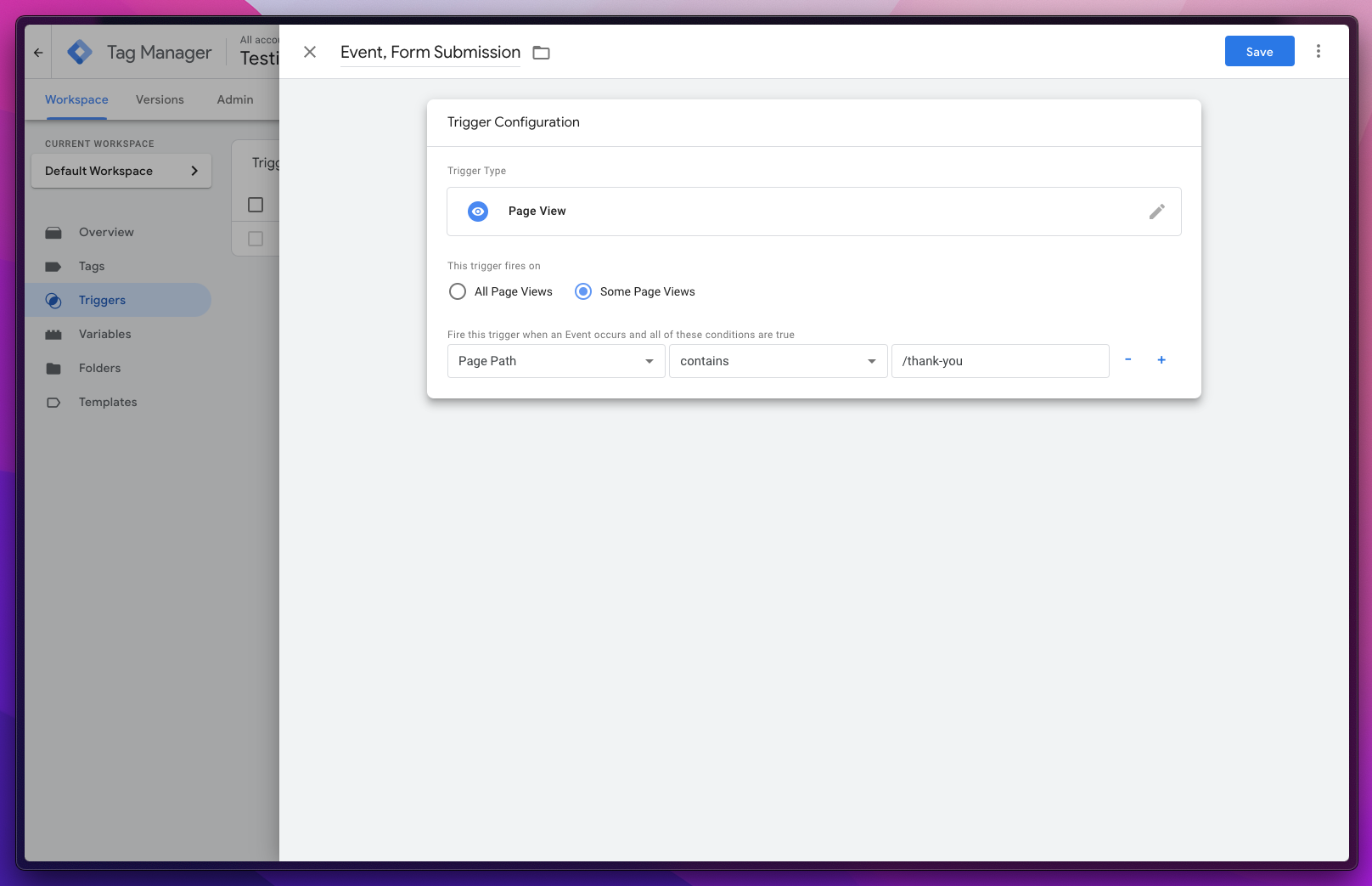 Скриншот из Диспетчера тегов Google, февраль 2023 г.
Скриншот из Диспетчера тегов Google, февраль 2023 г.Шаг 3. Настройка тега для Google Analytics 4
Убедившись, что правильные данные поступают в Диспетчер тегов Google, используя такой инструмент, как собственный отладчик GTM или популярное расширение GTM для Chrome, вы можете начать отправлять эти данные на платформы маркетинга и отчетности, такие как Google Analytics.
Поскольку все переходят с Universal Analytics на Google Analytics 4 (GA4), мы решили, что это будет самый полезный пример, демонстрирующий простоту отслеживания форм в GTM.
Просто обязательно используйте тег шаблона «Google Analytics: событие GA4», выберите правильный тег конфигурации GA4 (или введите свой идентификатор ресурса GA4 напрямую) и выберите правильное название события.
В большинстве случаев «generate_lead» будет лучшим выбором, но есть масса других Родные события в GA4 на выбор.
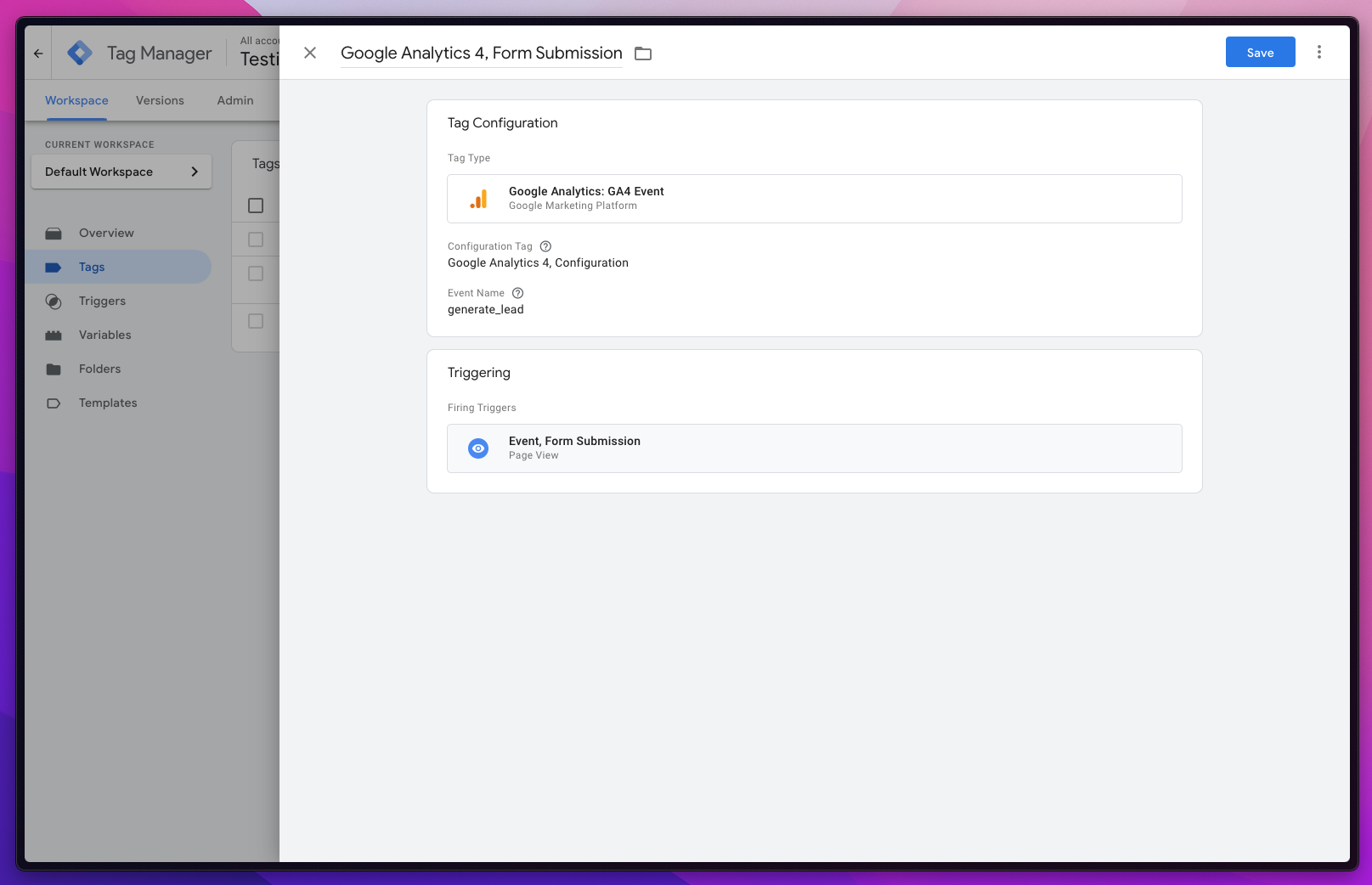 Скриншот из Диспетчера тегов Google, февраль 2023 г.
Скриншот из Диспетчера тегов Google, февраль 2023 г.Шаг 4: начните видеть результаты
Теперь, когда Диспетчер тегов Google собирает данные и отправляет их в Google Analytics 4, вы сможете увидеть эти данные в своих отчетах GA4 (может потребоваться день или два, чтобы увидеть результаты, если вы проверяете в режиме реального времени).
Если вы использовали событие «generate_lead», описанное выше, просмотры страницы на странице подтверждения будут автоматически помечены как конверсия.
Если нет, вам может понадобиться пометить название события как конверсию первый.
Затем вы можете использовать отчет о конверсиях GA4, чтобы увидеть, сколько отправленных форм вы собираете, и даже наслоить различные параметры и показатели для получения расширенных сведений о привлечении и поведении.
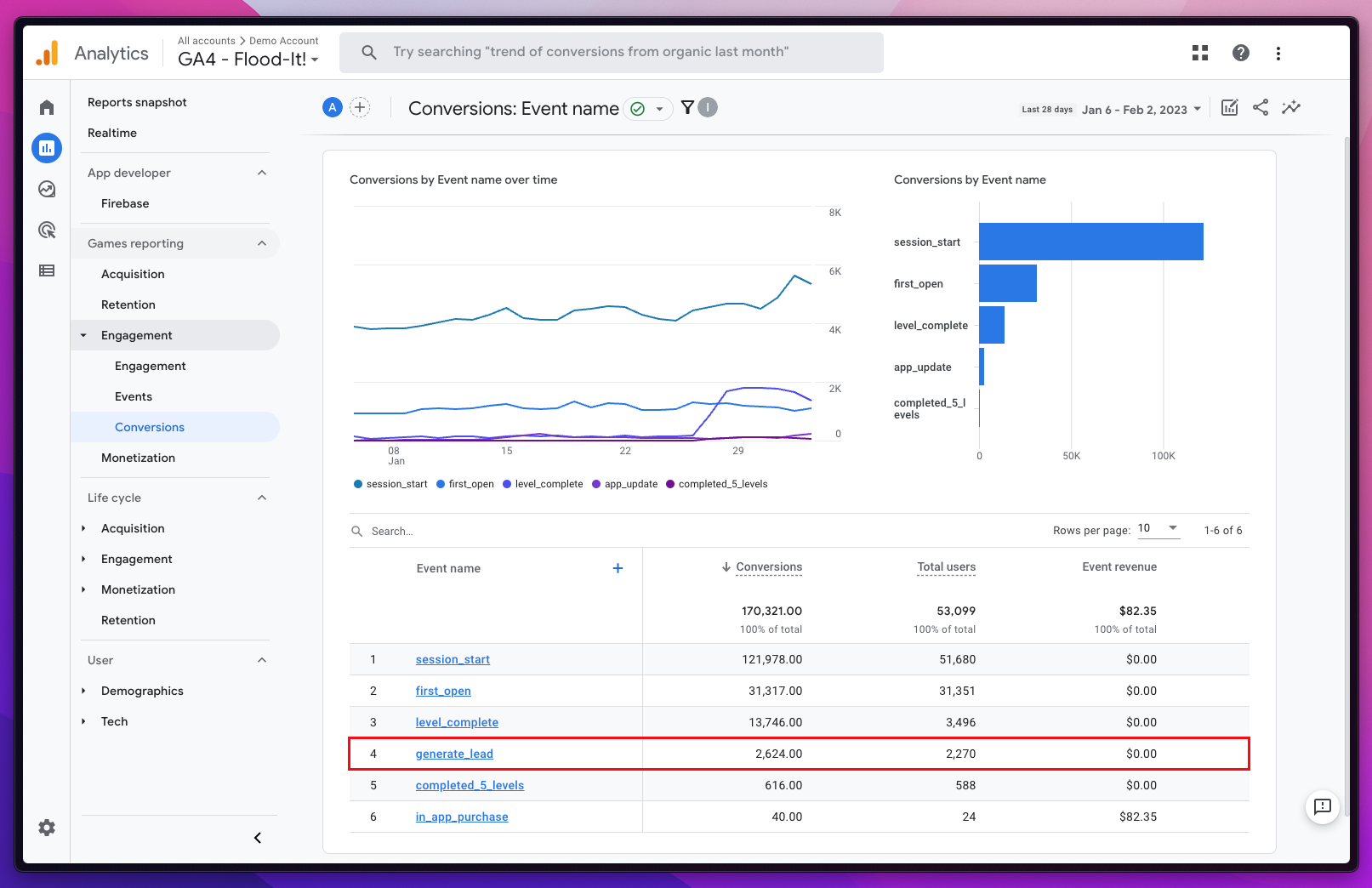 Скриншот из Google Analytics, февраль 2023 г.
Скриншот из Google Analytics, февраль 2023 г.Заключение
Независимо от того, являетесь ли вы опытным маркетологом или только начинаете, отслеживание форм в GTM и WordPress предоставляет простое и эффективное решение для отслеживания отправки форм и понимания того, откуда приходят лиды, как они взаимодействуют с веб-сайтом и почему они заинтересованы. в тебе.
Хотя приведенное выше решение является наиболее популярным и надежным, существует множество решений, которые хорошо подходят для веб-сайтов с более индивидуальными формами и логикой веб-сайта.
Обязательно проконсультируйтесь с разработчиком, если у вас возникнут какие-либо проблемы на этом пути!
Дополнительные ресурсы:
Рекомендуемое изображение: G-Stock Studio/Shutterstock

